خوش آموز درخت تو گر بار دانش بگیرد، به زیر آوری چرخ نیلوفری را
مسدود یا Block کردن ایمیل های دریافتی در Outlook

ایمیل یکی از درهای ارتباطی بزرگ با هر کسی در هر نقطه ای در این جهان پهناور است. و حتما شما ایمیل های زیادی از جانب افراد مختلف دریافت کرده اید که برخی از آنها بی مورد و مزاحم هستند(مخصوصا ایمیلهای تبلیغاتی). ممکن است اگر از سوی افراد یا سازمانها ایمیل هایی برای شما ارسال شود که تمایلی به دریافت آنها نداشته باشید و باید فرستنده مورد نظر را مسدود یا به اصطلاح Block کنید. در برنامه Outlook این قابلیت گنجانده شده و این امکان را به کاربران خود می دهد که هر ارسال کننده ایمیلی را که تمایل دارند، مسدود کنند.

در اینجا 2 روش را برای مسدود کردن ایمیل های دریافتی را آموزش می دهیم که کار چندان پیچیده و سختی نیست، پس بیایید با هم کار را شروع کنیم.
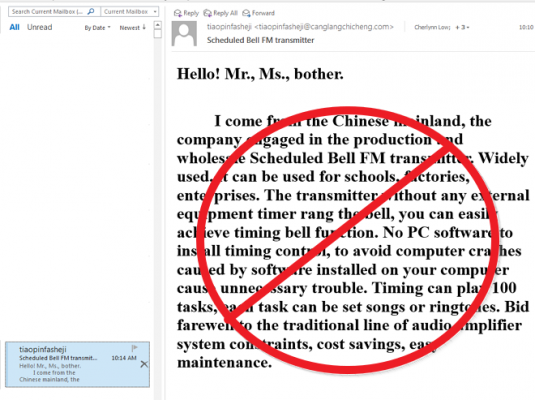
برنامه outlook خود را اجرا کنید، سپس از پنل بالا در Tab یا زبانه Home گزینه Junk را انتخاب کنید.
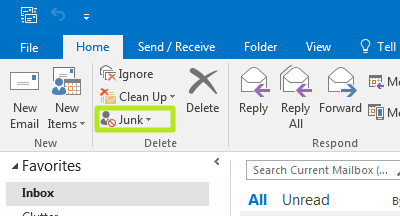
سپس از لیست نمایش داده شده، آیتم Junk E-mail Options را انتخاب کنید.
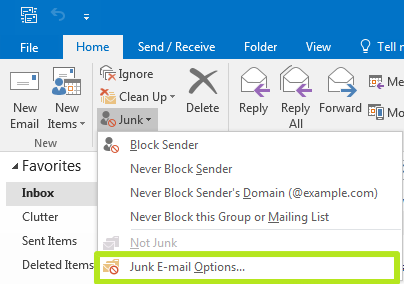
و از فرم شکل زیر به زبانه Blocked Senders وارد شوید.
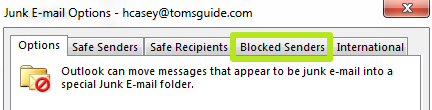
اینجا جاییست که باید ایمیل مورد نظری که قصد مسدود کردن آن را دارید، باید وارد کنید، پس بدین منظور در این فرم دکمه Add را کلیک کنید.
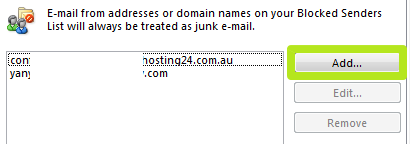
سپس آدرس ایمیل مورد نظر را در این قسمت وارد و سپس OK کنید. البته شما با تکرار مرحله قبل هر تعداد ایمیل را که مد نظر دارید را می توانید در اینجا وارد و مسدود کنید.
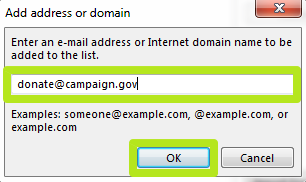
از این پس هر ایمیل دریافتی از سوی فرستنده این ایمیل، مستقیما وارد پوشه junk می شود.
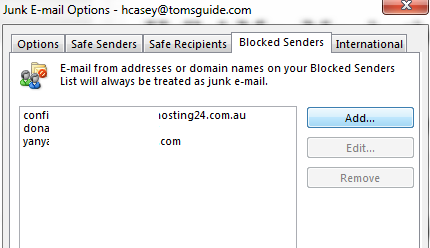
روی ایمیل دریافتی مورد نظر کلیک راست کنید.
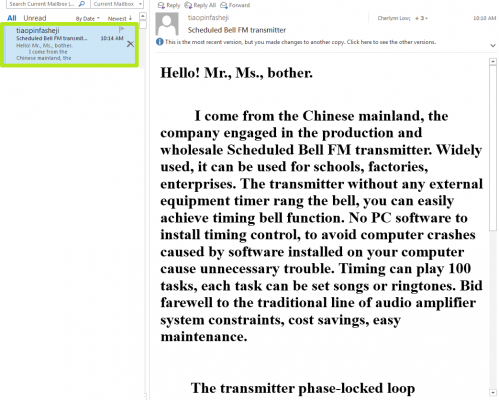
و از منوی ظاهر شده، آیتم Junk را انتخاب کنید.
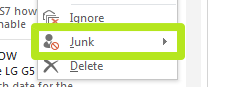
و از زیر منوی Junk، مطابق شکل زیر آیتم Block Sender را کلیک کنید.
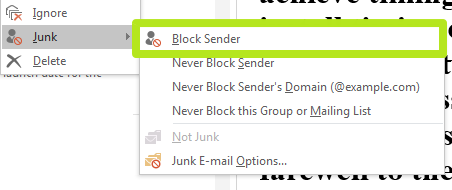
و با انتخاب گزینه Block Sender این ایمیل به اصطلاح Block می شود و پیغامی هم در این راستا به در صفحه نمایش، نشان داده می شود که باید آن را OK کنید.
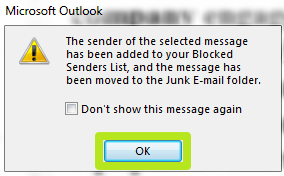
مسدود کردن ایمیل در هر دو روش یکسان بوده و هر ایمیل دریافتی از سوی این فرستنده ها در پوشه Junk برنامه Outlook قرار می گیرد و در Inbox وارد نمی شود.

در اینجا 2 روش را برای مسدود کردن ایمیل های دریافتی را آموزش می دهیم که کار چندان پیچیده و سختی نیست، پس بیایید با هم کار را شروع کنیم.
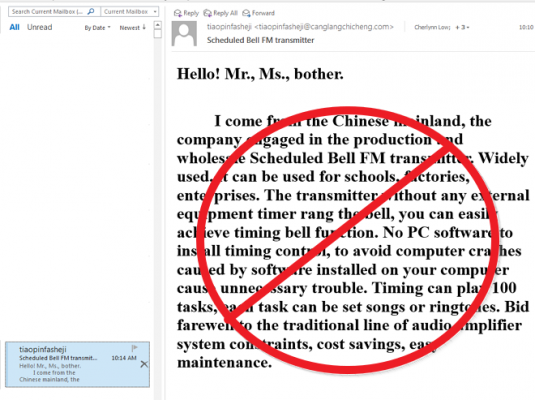
Block Email To Outlook
➊روش اول:
برنامه outlook خود را اجرا کنید، سپس از پنل بالا در Tab یا زبانه Home گزینه Junk را انتخاب کنید.
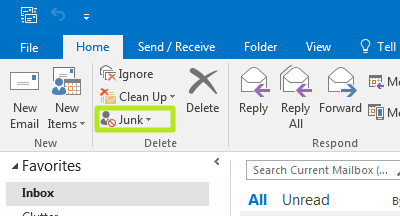
سپس از لیست نمایش داده شده، آیتم Junk E-mail Options را انتخاب کنید.
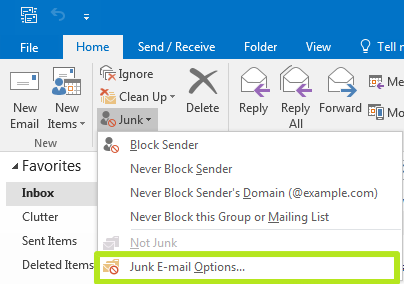
و از فرم شکل زیر به زبانه Blocked Senders وارد شوید.
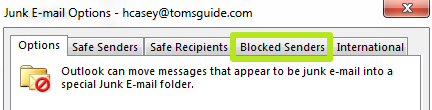
اینجا جاییست که باید ایمیل مورد نظری که قصد مسدود کردن آن را دارید، باید وارد کنید، پس بدین منظور در این فرم دکمه Add را کلیک کنید.
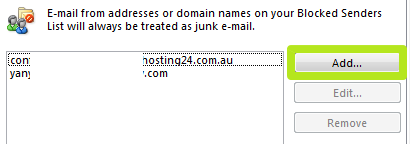
سپس آدرس ایمیل مورد نظر را در این قسمت وارد و سپس OK کنید. البته شما با تکرار مرحله قبل هر تعداد ایمیل را که مد نظر دارید را می توانید در اینجا وارد و مسدود کنید.
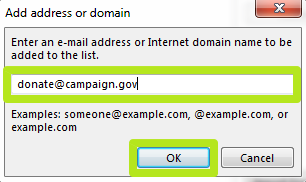
از این پس هر ایمیل دریافتی از سوی فرستنده این ایمیل، مستقیما وارد پوشه junk می شود.
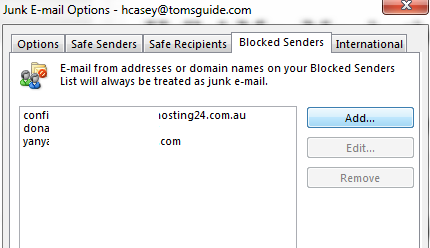
➋روش دوم:
روی ایمیل دریافتی مورد نظر کلیک راست کنید.
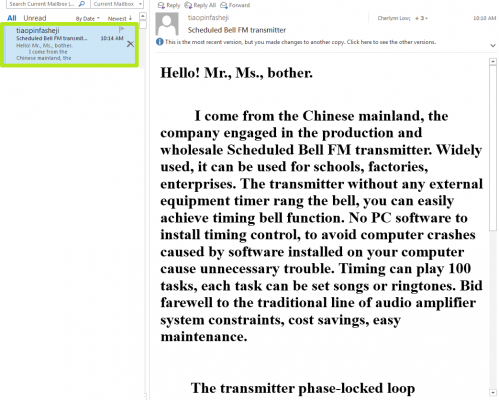
و از منوی ظاهر شده، آیتم Junk را انتخاب کنید.
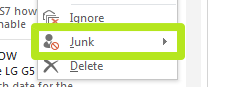
و از زیر منوی Junk، مطابق شکل زیر آیتم Block Sender را کلیک کنید.
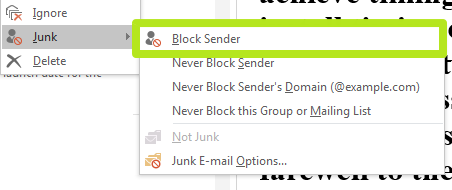
و با انتخاب گزینه Block Sender این ایمیل به اصطلاح Block می شود و پیغامی هم در این راستا به در صفحه نمایش، نشان داده می شود که باید آن را OK کنید.
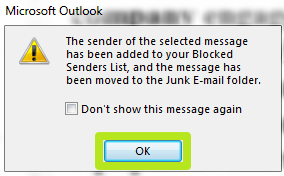
مسدود کردن ایمیل در هر دو روش یکسان بوده و هر ایمیل دریافتی از سوی این فرستنده ها در پوشه Junk برنامه Outlook قرار می گیرد و در Inbox وارد نمی شود.





نمایش دیدگاه ها (0 دیدگاه)
دیدگاه خود را ثبت کنید: